win11错误为0x0000011b Win11共享打印机0x0000011b错误解决方法
在使用Win11操作系统时,有时会遇到共享打印机出现0x0000011b错误的情况,这个错误可能导致打印功能无法正常使用,给我们的工作和生活带来不便。针对这个问题,我们需要采取一些解决方法来解决这个错误,以确保共享打印机能够正常工作。下面将介绍一些解决方法,帮助大家快速解决0x0000011b错误,恢复打印功能的正常使用。
方法一:
1、其实这个问题主要是由于win10系统的更新导致的。
2、所以我们在连接共享打印机的时候,共享的对方只要不是win10就可以了。
3、如果共享的对方是win10,那么可以让他打开运行,输入“appwiz.cpi”。
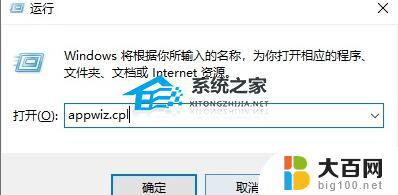
4、然后点击左上角的“查看已安装的更新”。
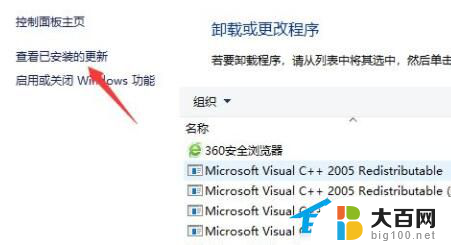
5、最后卸载图示的一系列更新补丁就可以了。
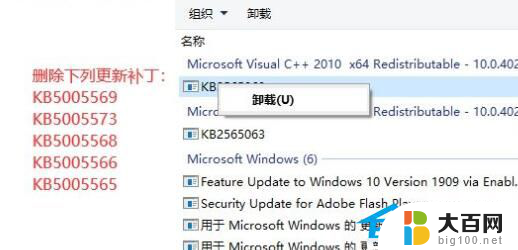
共享打印机遇到问题的时候,一定要共享双方都解决才可以。
方法二:
1、首先右键开始菜单,打开“运行”。
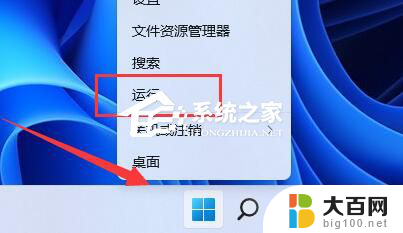
2、接着在其中输入“regedit”,回车运行。
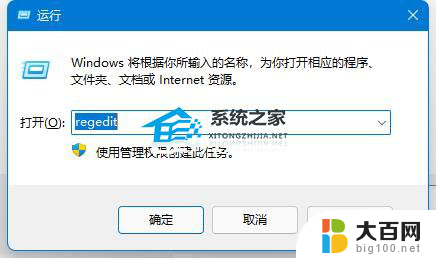
3、然后进入注册表的“计算机\HKEY_LOCAL_MACHINE\SYSTEM\CurrentControlSet\Control\Print”位置。
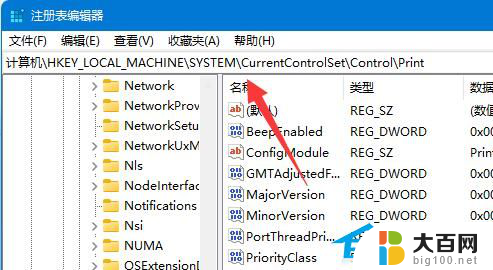
4、再点击右边空白处,选择新建一个“DWORD”值。
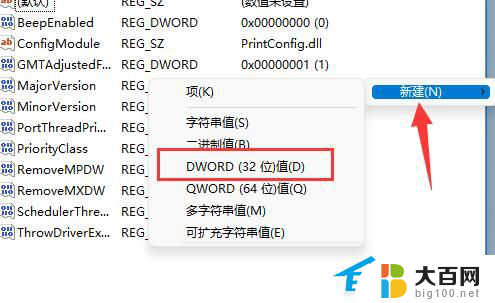
5、最后将他改名为“RpcAuthnLevelPrivacyEnabled”,并双击打开修改数值为“0”即可。
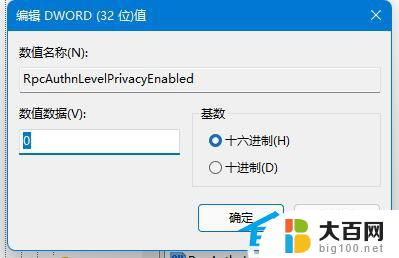
以上是win11错误为0x0000011b的所有内容,如果有任何不清楚的用户,可以参考上面小编的步骤进行操作,希望对大家有所帮助。
win11错误为0x0000011b Win11共享打印机0x0000011b错误解决方法相关教程
- win11共享打印机11b报错 Win11共享打印机0x0000011b错误解决方法
- win11 0x0000011b共享打印机无法连接 Win11共享打印机0x0000011b错误的解决方法
- 联想电脑win11共享打印机709错误 win11共享打印机709错误如何解决
- win11打印共享错误0x0000709 Win11 22h2打印机共享连接错误0x00000709解决步骤
- 共享打印机错误0x00000040 Win11打印机错误0X00000040网络名不再怎么办
- win11 0x00000709修复工具 如何完美解决Win11 22h2共享打印机错误0x00000709
- 0x80004005无法访问共享win11 Win11系统共享文件0x80004005错误解决方法
- win11浏览器dns错误不能上网 网络DNS错误解决方法
- 打印机状态无法连接怎么办win11系统 Win11打印机无法连接错误代码解决方法
- win11提示dns错误为什么 DNS错误怎么排查
- win11文件批给所有权限 Win11共享文件夹操作详解
- 怎么清理win11更新文件 Win11清理Windows更新文件的实用技巧
- win11内核隔离没有了 Win11 24H2版内存隔离功能怎么启用
- win11浏览器不显示部分图片 Win11 24H2升级后图片无法打开怎么办
- win11计算机如何添加常用文件夹 Win11文件夹共享的详细指南
- win11管理应用权限 Win11/10以管理员身份运行程序的方法
win11系统教程推荐
- 1 win11文件批给所有权限 Win11共享文件夹操作详解
- 2 win11管理应用权限 Win11/10以管理员身份运行程序的方法
- 3 win11如何把通知关闭栏取消 win11右下角消息栏关闭步骤
- 4 win11照片应用 一直转圈 Win11 24H2升级后无法打开图片怎么办
- 5 win11最大共享连接数 Win11 24H2版本NAS无法访问怎么办
- 6 win11缩放比例自定义卡一吗 win11怎么设置屏幕缩放比例
- 7 给win11添加动画 win11动画效果设置方法
- 8 win11哪里关闭自动更新 win11如何关闭自动更新
- 9 win11如何更改电脑型号名称 Win11怎么更改电脑型号设置
- 10 win11下面的任务栏的应用怎么移到左边 如何将Win11任务栏移到左侧